حل جميع مشاكل ويندوز 11 و10 و 8 و 7 واصلاح اخطاء ويندوز بدون فورمات (8 حلول شغالة 100%)

إذا كنت قد تعبت من البحث عن طريقة إصلاح مشاكل الوندوز دون أي نتيجة، أو إذا كانت الطرق التي تجدها على بعض المواقع لا تعمل، يمكن استخدام بعض الحلول المهمة جدا والتي سنشرحها في الأسفل من أجل اصلاح جميع مشاكل ويندوز 10 بضغطة واحدة.
يمكنك أيضا إصلاح مشاكل بدء التشغيل في ويندوز 10 من خلال أفضل الحلول تعرف عليها في اصلاح ويندوز 10 عند الاقلاع – 6 طرق سهلة وفعالة 100%. في هذا المقال ستجد أفضل طرق حل جميع مشاكل ويندوز 11 و10 و 8 و 7 اصلاح اخطاء ويندوز في دقائق بدون برامج.
1- إصلاح مشاكل ويندوز عن طريق مستكشف الأخطاء troubleshooter
يحتوي ويندوز على مستكشف الأخطاء المضمن الذي يمكنه اكتشاف المشكلة تلقائيًا وحلها، أو على الأقل إخبارك بالحل. يحتوي كل مكون من مكونات ويندوز 10 يمكنك الصول إليه عن طريق الخطوات التالية:
1- انتقل إلى الإعدادات من قائمة ابدأ وانقر على التحديث والأمان “Update & Security”.
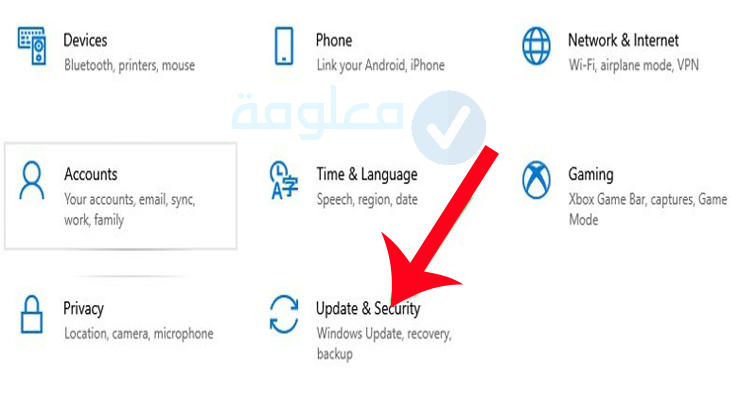
2- حدد Troubleshoot في اللوحة اليمنى، ثم انقر فوق الرابط مستكشفات الأخطاء Additional troubleshooters
3- ستجد جميع مستكشفات الأخطاء ومصلحاتها المتاحة ، بما في ذلك الاتصال بالإنترنت والصوت والبلوتوث ولوحة المفاتيح وتحديث ويندوز والطاقة وغيرها.
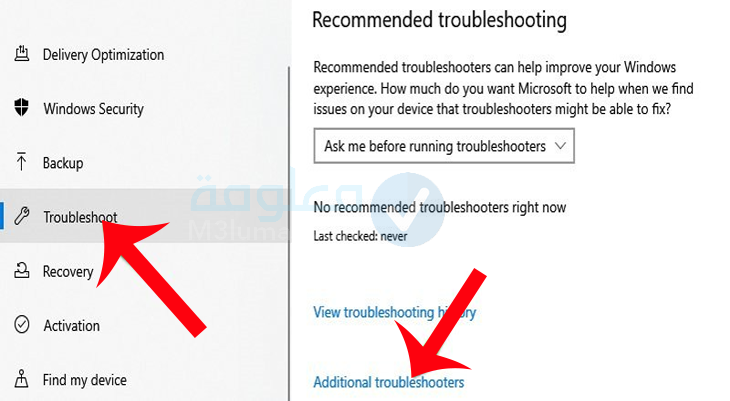
4- يمكنك النقر فوق الزر تشغيل مستكشف الأخطاء ومصلحها Run the troubleshooter الموجود. سيقوم ويندوز تلقائيًا بالبحث عن المشكلة وإصلاحها إن أمكن.
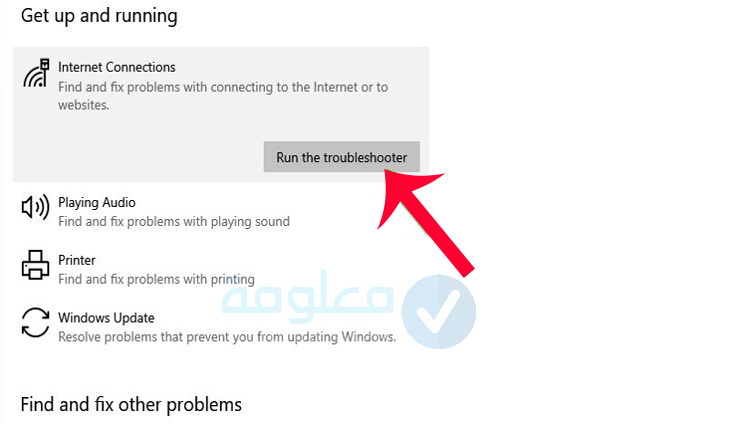
2- إصلاح مشاكل ويندوز cmd
سواء كنت تريد إصلاح مشاكل ويندوز 10 cmd أو أوامر CMD لإصلاح الويندوز 11 أو أي غصدار آخر، توجد بعض اأوامر التي يمكن استخدامها على جهازك بطريقة سهلة، تتيح هذه الأوامر إصلاح مجموعة من الأخطاء وحل العديد من مشاكل ويندوز الشائعة. هذه أهمها:
1- SFC /Scannow لإصلاح مشاكل ويندوز
يمكن إصلاح مشاكل ويندوز 10 cmd من خلال مجموعة من الأوامر التي يتم تنفيذها من بينها أداة مدقق ملفات النظام . اتبع هذه الخطوات لإصلاح مشكلات نظام ويندوز باستخدام sfc /scannow
1- افتح موجه الأوامر كمسؤول عن طريق قتح قائمة بدء ثم كتابة cmd وتشغيله كمسؤول.
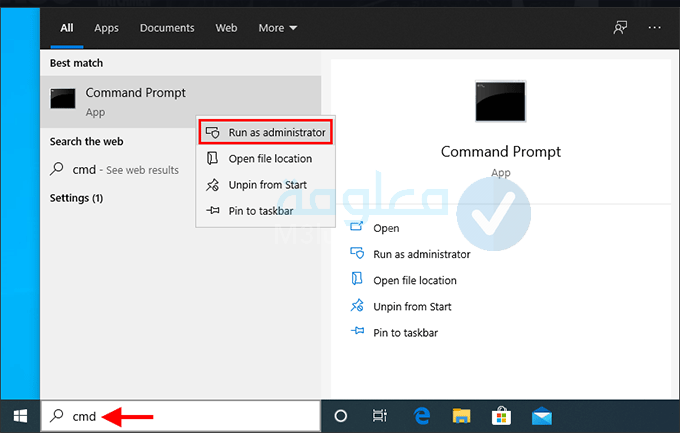
2- اكتب الأمر التالي ثم اضغط على Enter.
SFC /SCANNOW
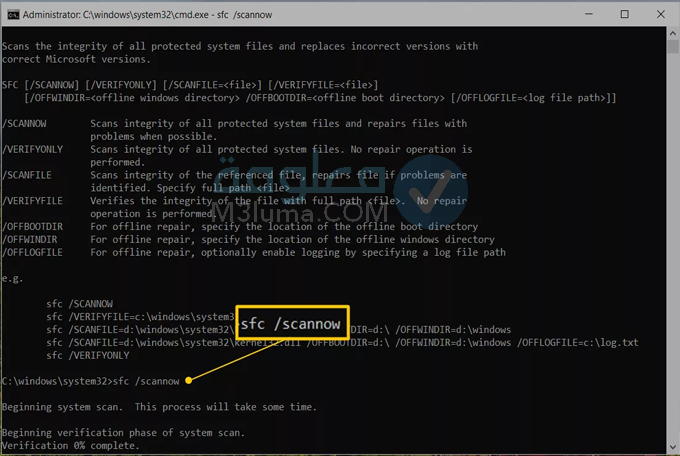
3- سيتحقق مدقق ملفات النظام الآن من سلامة كل ملف نظام من خلال عمل scan اوتوماتيكي للجهاز، من أجل إيجاد مشاكل الوندوز وإصلاحها. قد يستغرق الأمر بعض الوقت للانتهاء.
4- بعد انتهاء الـ scan قد تظهر لك رسالة تقول ” windows Resourse Protection found corrupt files but was unable to fix some of them” يعني أنه تم العثور على مشاكل الوندوز.
4- إذا قام sfc /scannow بإصلاح الملفات. قد يطالبك بإعادة التشغيل، ولكن حتى إذا لم يحدث ذلك، فيجب عليك إعادة التشغيل الكمبيوتر في الحال restart.
2- chkdsk / f c
يمكن حل مشاكل الوندوز وإصلاح العديد من المشاكل عن طريق الأوامر التي يمكن أن تصدرها لنظام ويندوز الخاص بجهازك، كل ما عليك فعله هو.
1- الدخول على قائمة start الموجودة على شاشة الحاسوب
2- التوجه إلى خانة البحث ثم كتابة أمر cmd
3- تقوم بالضغط بزر الفأرة الأيمن على command prompt، ثم قم بالضغط على run as Administrator
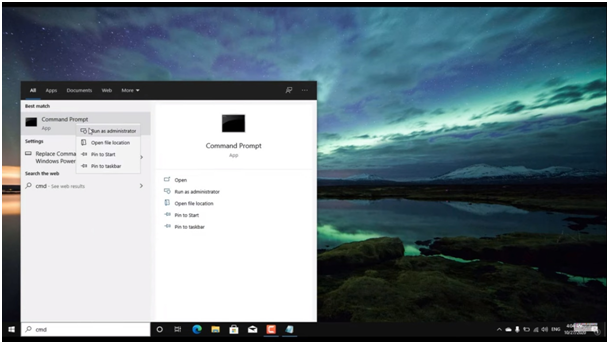
4- سيتم توجيهك إلى نافذة Administrator الخاصة بالاوامر
5- يجب أن تقوم بكتابة هذا الأمر chkdsk / f c : ، ثم قم بالضغط على Enter من لوحة المفاتيح.
سوف تستغرق هذه العملية بعض الوقت
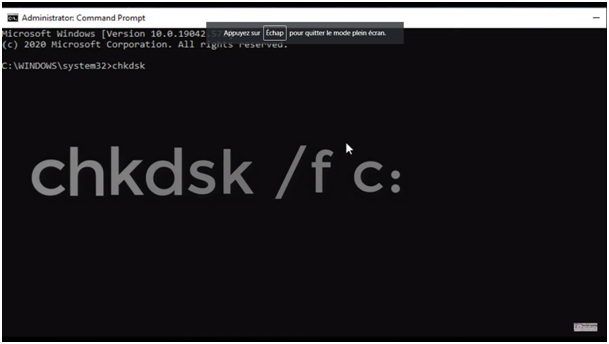
6- سيقوم الجهاز تلقائيا بعمل سكان من خلال الأمر الذي أعطيته
7- إذا وجد اي مشكل في نظام وندوز ستظهر معك رسالة تقول لك أنه وجد مشاكل في الوندوز، وأنه قام بإصلاح هذه المشاكل بطريقة اوتوماتيكية .
8- يمكنك في الأخير أن تقوم يعمل Restart للجهاز، وتكون بذلك قد أصلحت مشاكل الوندوز بطريقة أوتوماتيكية عن طريق أمر chkdsk / f c :
3- Dism / scan health
1- نتبع دائما نفس الطريقة السابقة
2- نكتب الأمر التالي Dism /online /cleanup-image / scanhealth
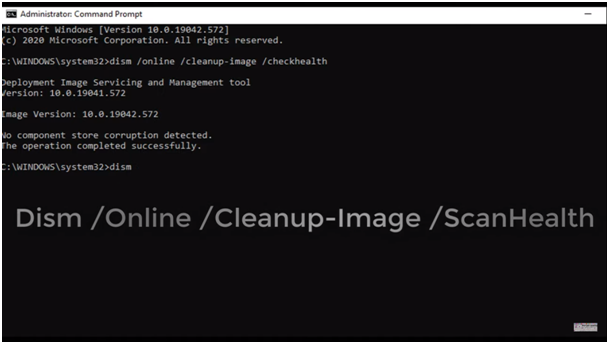
- 3– سيقوم أيضا الأمر بعمل scan تلقائي للجهاز من أجل كشف مشاكل الوندوز والقيام بإصلاحها.
- 4- قم بالانتظار بعض الوقت وسيتم إصلاح المشاكل.
- 5- ستظهر لك رسالة تقول “the component store is repairable . the operation is completed sucecssfully “
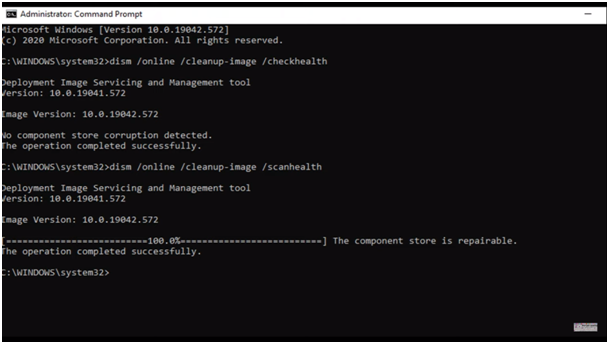
3- إصلاح مشاكل الوندوز عن طريق تنضيف القرص
هذه الطريقة سهلة للغاية لن تحتاج إلى أي برنامج خارجي أو تطبيق، في الحقيقة كل الطرق التي سأقدم لك يمكنك استخدامها من داخل نظام الوندوز نفسه دون الحاجة للبرامج. لإصلاح مشاكل الوندوز ما عليك سوى اتباع هذه الخطوات:
1- التوجه إلى Ordinateur
2- الضغط على Disque C بزر الفأرة الأيمن
3- الضغط بعد ذلك على Propriétés
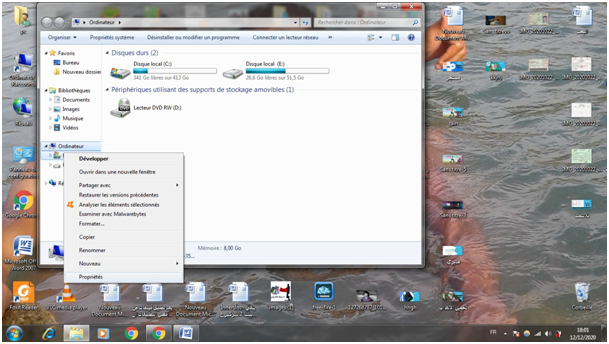
4- ستظهر معك هذه النافذة التي في الصورة.
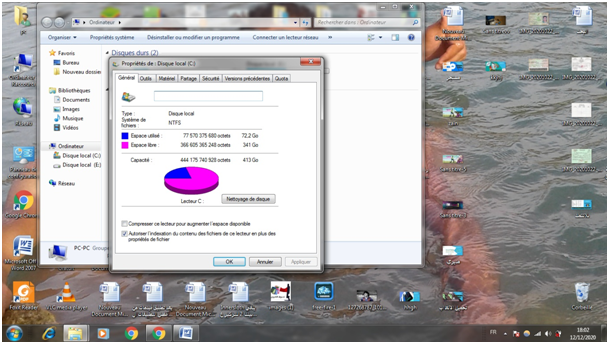
5- قم بالضغط على “Nettoyage de disque”.
6- سيبدأ الجهاز بشكل اوتوماتيكي بوضع scan كامل للجهاز من أجل إيجاد جميع مشاكل الوندوز والقيام بحلها.
يجب أن تنتظهر بعض الوقت حتى انتهاء عملية scan بشكل كامل.
7- من الأفضل بعد انتهاء scan قم بعمل Restart للجهاز.
4- إصلاح ويندوز عن طريق Advanced Startup Options
إذا كان جهاز الكمبيوتر الخاص بك يستغرق وقتًا طويلاً لبدء التشغيل أو لا يبدأ على الإطلاق، فيمكن لأداة Windows Startup Repair إصلاح معظم المشكلات المتعلقة ببدء التشغيل. تقوم الأداة بفحص جهاز الكمبيوتر الخاص بك بحثًا عن أي ملفات نظام وإعدادات قد تؤثر على بدء تشغيل الجها وتقوم بإصلاحها تلقائيًا.
1- انتقل إلى في قائمة ابدأ start والنقر على إعادة التشغيل “restart + shift“
2- سيؤدي هذا إلى إعادة تشغيل جهاز الكمبيوتر وفتحه على خيار الاعدادات المتقدمة Advanced Startup Options تلقاتيا
3- انقر فوق “Startup Repair” وقم بتأكيد المطالبة.
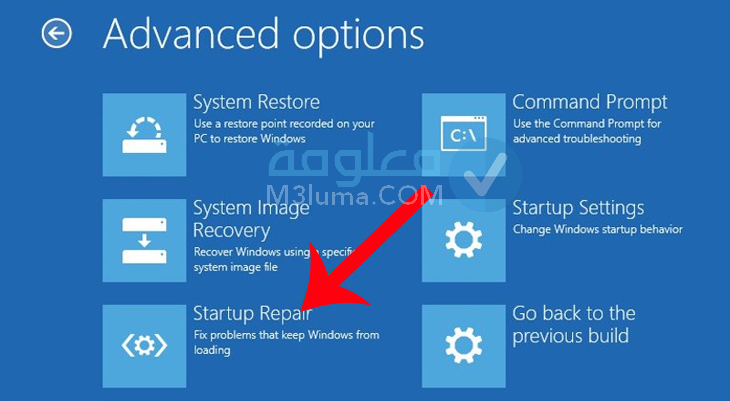
سيقوم ويندوز بعد ذلك بفحص أي مشكلات متعلقة ببدء التشغيل وإصلاحها تلقائيًا.
5- اصلاح جميع مشاكل ويندوز 10 عن طريق برنامج PassFab
PassFab عبارة عن أداة إصلاح ويندوز 10 بالكامل وبسهوله، تتيح لك تنفيذ مهام إصلاح الكمبيوتر المختلفة في دقائق باستخدام برنامج إدارة الكمبيوتر هذا، يمكنك الاستفادة من العديد من الميزات أهمها:
- البحث عن إصلاحات لأكثر من 30000 مشكلة في نظام ويندوز وإصلاحها.
- تتيح لك أداة مسح البيانات الحساسة.
- إعادة تعيين كلمات مرور النافذة دون الحاجة إلى التنسيق أو إعادة التثبيت.
- استرداد مفتاح ترخيص MS Office.
- سترجع بيانات النظام الخاص بك باستخدام مجموعة من الأدوات.
- استخدم أقسام القرص لديك على أكمل وجه وقم بتحسين الكفاءة.
6- إصلاح مشكلات ويندوز عن طريق Advanced SystemCare
إذا لاحظت تباطؤ جهاز الكمبيوتر لديك وانخفاض المساحة المتوفرة عليه، فإن برنامج تحسين جهاز الكمبيوتر هو كل ما قد تحتاجه.
Advanced SystemCare هو برنامج اصلاح ويندوز 10 عربي مجانا، يحتوي على إصدار مجاني وآخر مدفوع. يقوم البرنامج بفحص جهاز الكمبيوتر الخاص بك بحثًا عن الملفات غير المرغوب فيها والإعدادات غير المحسنة لإصلاح جهاز الكمبيوت وتسريعه.
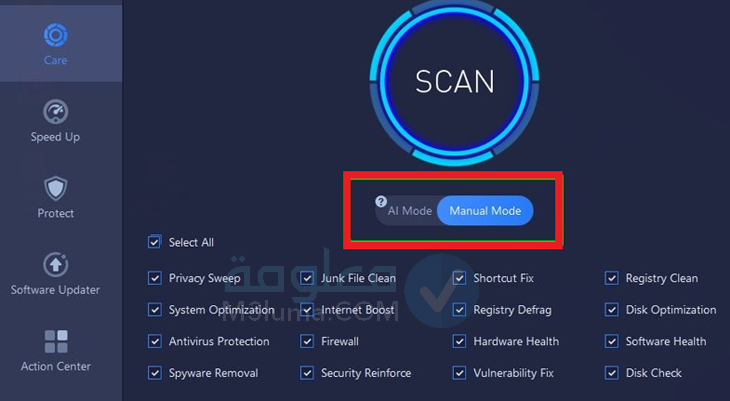
عن طريقة ميزة Turbo Boost الموجودة فيه يمكن تعطيل العشرات من تطبيقات الخلفية الغير مهمة للحصول على أداء سريع.
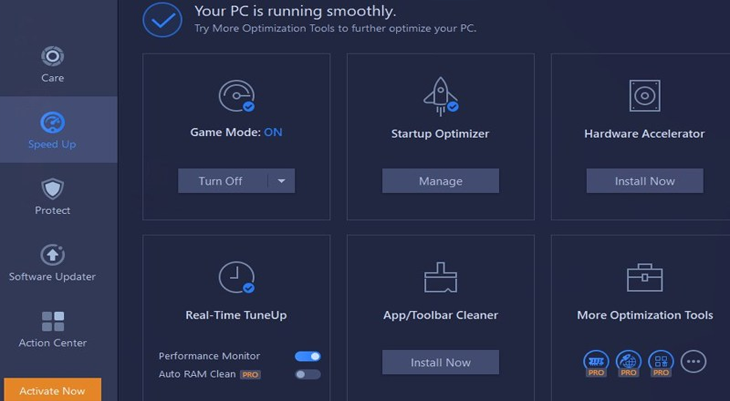
يوفر الإصدار المدفوع فحصًا أقوى قليلاً مع ميزات إضافية مثل تحسين الأداء ، وتنظيف ذاكرة الوصول العشوائي تلقائيًا، وحماية المتصفح، ومكافحة برامج التجسس، وغيرها من الخيارات الأخرى.
تحميل Advanced SystemCare من هنا
اقرأ أبضا: برنامج اصلاح ويندوز 7 كامل
خاتمة:
في الأخير أتمنى أن يكون المقال قد نال إعجابكم واستفدتم منه، نحاول دائما تبسيط المعلومات ما أمكن حتى تكون سهلة في الفهم للجميع. إذا كان لديكم أي استفسار حول هذا الموضوع أو أي موضوع آخر، ما عليكم سوى ترك أسئلتكم في التعليقات، وسنكون سعداء بالإجابة عنها.
السلام عليكم











